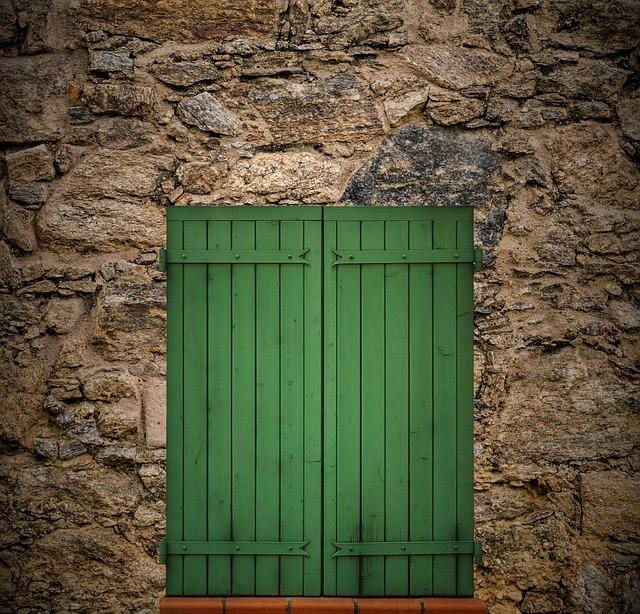如何開啟核心隔離?

想像一下,您正駕駛著一輛配備最新科技的跑車,卻發現引擎蓋下缺少了至關重要的安全防護。這就是您的電腦在沒有「核心隔離」保護下的寫照。
在數位世界中,安全至關重要。 核心隔離是 Windows 系統中一項重要的安全功能,旨在保護您的電腦免受惡意軟體的侵害。 透過啟用核心隔離,您可以將重要的系統程序與其他程序分開,降低遭受攻擊的風險。
那麼,如何開啟核心隔離呢? 雖然提供的搜尋結果主要集中在搜尋技巧和關鍵字研究上,例如使用關鍵字來尋找更相關的結果 [[1]],以及如何進行關鍵字研究以優化 SEO [[2]],但它們並未直接提供關於「如何開啟核心隔離」的步驟。
然而,您可以透過搜尋引擎,使用更精確的關鍵字來找到相關資訊。 例如,您可以搜尋「Windows 核心隔離 開啟」或「如何啟用核心隔離 Windows 台灣」。 此外,使用 Google 搜尋運算符號,例如使用 “+” 符號來包含特定關鍵字,可以幫助您找到更精確的結果 [[3]]。
總之,保護您的電腦安全是首要任務。 立即搜尋並啟用核心隔離,為您的數位生活增添一層額外的保護。
文章目錄
深入解析核心隔離:保護您的 Windows 系統免受威脅
在數位浪潮中,保護您的 Windows 系統免受潛在威脅,如同為您的心靈事業築起堅固的堡壘。我,一位在台灣深耕多年的女性靈性事業與線上創業導師,親身經歷過系統漏洞帶來的困擾。記得幾年前,我的電腦遭受惡意軟體攻擊,不僅資料外洩,更嚴重影響了我的工作進度與客戶信任。那次經驗讓我深刻體會到資訊安全的重要性,也促使我更深入研究如何有效保護系統。
核心隔離,正是您系統安全的守護神。它透過將重要的系統程序與其他程序分隔開來,有效降低惡意軟體入侵的風險。想像一下,這就像為您的靈性事業建立一個安全的「結界」,讓潛在的威脅無法輕易觸及您的核心資料。開啟核心隔離,您可以有效防禦各種攻擊,包括惡意程式碼、勒索軟體等,確保您的數位資產安全無虞。
那麼,如何開啟核心隔離呢?這是一個簡單卻至關重要的步驟。首先,請確認您的 windows 系統已更新至最新版本。接著,您可以在 Windows 安全中心中找到「裝置安全性」選項,點擊進入後,您會看到「核心隔離」的設定。在這裡,您可以開啟「記憶體完整性」功能,這將是核心隔離的核心。
開啟核心隔離後,您將會發現系統的安全性顯著提升。以下是一些您可能注意到的好處:
* **降低系統崩潰風險:** 核心隔離有助於防止惡意程式碼干擾系統核心,減少系統崩潰的機率。
* **提升資料安全性:** 您的重要資料將受到更嚴密的保護,降低資料外洩的風險。
* **增強整體系統穩定性:** 核心隔離有助於提升系統的整體穩定性,讓您更專注於您的事業。
請記住,保護您的數位資產,就如同呵護您的靈性事業。透過開啟核心隔離,您可以為您的 Windows 系統築起一道堅固的防線,讓您在數位世界中安心前行。
核心隔離實戰指南:步驟拆解與常見問題解答
身為一位在台灣深耕多年的女性靈性事業導師,我深知在數位世界中保護自己與客戶資料的重要性。記得幾年前,我的一個客戶因為電腦遭受惡意軟體攻擊,導致重要的商業機密外洩,這件事讓我深刻體會到網路安全的重要性。從那時起,我開始積極學習各種防護措施,其中,核心隔離技術成為我極力推薦給學員們的必備技能。
核心隔離,就像為你的電腦建立一道堅固的防火牆,將重要的系統核心與其他程式隔離開來,有效防止惡意程式的入侵。以下是核心隔離的實作步驟,讓你也能輕鬆保護自己的數位資產:
- 檢查硬體相容性: 確保你的電腦硬體支援核心隔離功能。通常,較新的處理器都具備此功能。
- 啟用核心隔離: 在 Windows 設定中,搜尋「核心隔離」,然後啟用「記憶體完整性」功能。
- 監控與調整: 啟用後,定期檢查核心隔離的狀態,並根據需要調整設定。
常見問題解答:許多人會擔心啟用核心隔離後會影響電腦效能。根據微軟官方的資料,核心隔離對效能的影響微乎其微,甚至在某些情況下,由於減少了惡意程式的干擾,反而能提升系統的穩定性。此外,核心隔離並非萬能,它主要針對的是記憶體層面的攻擊,因此,搭配其他安全措施,如定期更新軟體、使用防毒軟體等,才能達到最佳的防護效果。 核心隔離是保護數位資產的重要一步,讓我們一起為台灣的數位安全貢獻一份力量!
常見問答
如何開啟核心隔離?常見問題解答
身為內容撰寫者,我理解您對電腦安全性的重視。以下針對「如何開啟核心隔離?」整理了四個常見問題,並提供清晰易懂的解答,助您提升電腦防護力。
-
核心隔離是什麼?它能保護我的電腦嗎?
核心隔離是 windows 10 和 11 內建的一項安全功能,它透過將重要的系統程序與其他程序分開,來防止惡意軟體存取您的核心系統。這就像在您的電腦中建立一個安全的「堡壘」,有效降低遭受攻擊的風險。在台灣,網路安全威脅日益增加,開啟核心隔離能為您的電腦提供額外的保護層。
-
如何確認我的電腦是否支援核心隔離?
大多數運行 Windows 10 或 11 的電腦都支援核心隔離。您可以依照以下步驟檢查:
- 點擊「開始」按鈕,然後輸入「核心隔離」並開啟「核心隔離」。
- 在「核心隔離」頁面中,查看「記憶體完整性」選項。如果顯示「已開啟」,則表示您的電腦已啟用核心隔離。如果顯示「已關閉」,則可以嘗試開啟它。
-
如何開啟核心隔離中的記憶體完整性?
開啟記憶體完整性可以進一步增強核心隔離的防護能力。步驟如下:
- 在「核心隔離」頁面中,找到「記憶體完整性」選項。
- 如果顯示「已關閉」,點擊開關將其開啟。
- 系統可能會提示您重新啟動電腦以使更改生效。請依照提示操作。
請注意,某些驅動程式可能與記憶體完整性不相容。如果開啟後遇到問題,您可以嘗試更新或移除相關驅動程式。
-
開啟核心隔離會影響我的電腦效能嗎?
開啟核心隔離通常不會對您的電腦效能造成顯著影響。雖然它會增加一些額外的安全檢查,但現代電腦的處理能力足以應付。在台灣,許多使用者都已成功開啟核心隔離,並未報告明顯的效能下降。如果您擔心,可以在開啟後觀察一段時間,看看是否有任何異常情況。
重點複習
總之,核心隔離不僅是保護電腦安全的關鍵,更是提升數位生活品質的基石。立即行動,為您的裝置築起堅實防護,享受更安心、順暢的數位體驗吧! 本文由AI輔助創作,我們不定期會人工審核內容,以確保其真實性。這些文章的目的在於提供給讀者專業、實用且有價值的資訊,如果你發現文章內容有誤,歡迎來信告知,我們會立即修正。
一個因痛恨通勤開始寫文章的女子,透過打造個人IP,走上創業與自由的人生。期望能幫助一萬個素人,開始用自媒體變現,讓世界看見你的才華。